win10分辨率调到1920*1080很模糊的解决技巧 win10分辨率调整后画面模糊怎么办
win10分辨率调到1920*1080很模糊的解决技巧,当我们使用Win10系统时,有时会遇到一个问题:将分辨率调整到1920*1080后,画面却变得模糊不清,这个问题困扰着很多用户,但幸运的是,我们可以采取一些解决技巧来解决这个问题。在本文中我们将介绍一些有效的方法来帮助您解决Win10分辨率调整后画面模糊的问题。无论您是一名电脑新手还是经验丰富的用户,都能在这里找到适合自己的解决方案。
1、设置缩放与布局:最佳缩放比例在120%-124%之间,至于为什么是这个范围,大家可以自己动手试一下其他比例。这里我们取123%。
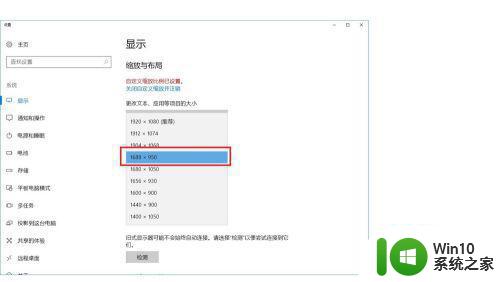
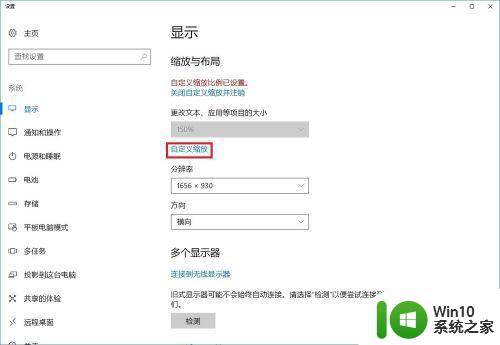
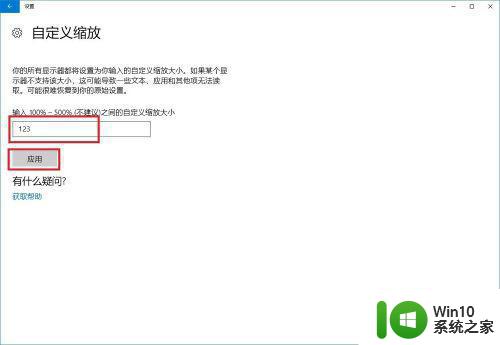
2、添加合适的分辨率:第二步不是必须的,大家可根据自己想要放大的效果来添加合适的分辨率,如果不添加也可以选择系统设定的其他分辨率也可以。如果自己添加分辨率,尽量保证16:9的长宽比例,刷新频率一般60Hz。这里我自己添加的分辨率是1688*950。
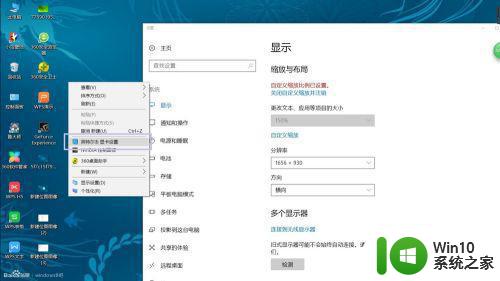
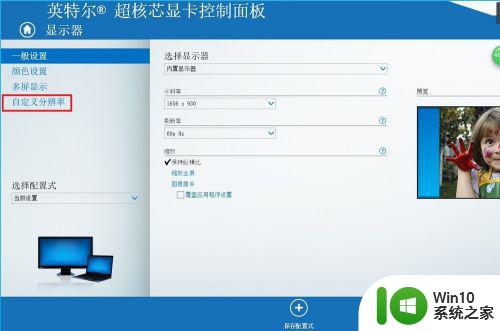
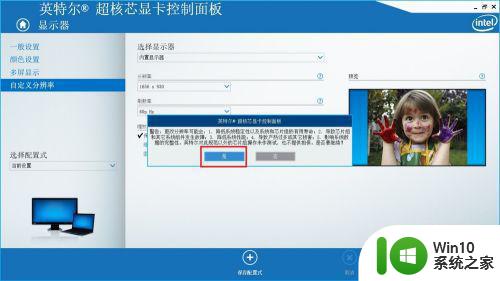
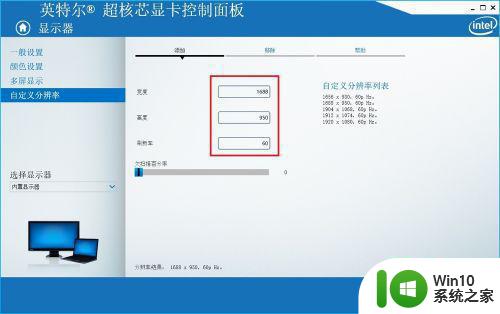
3、设置分辨率:由于调整分辨率也会有放大字体的效果,大家可以试一下例如1920*1080调整为1366*768,所以我是利用这两者的共同放大作用来进一步放大字体的。
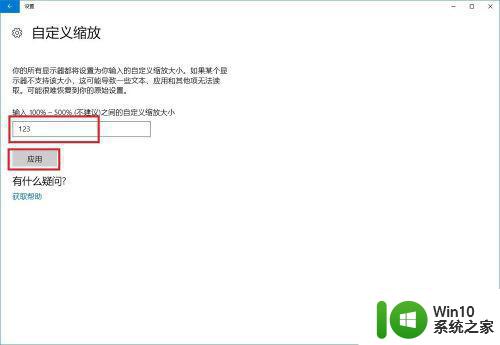
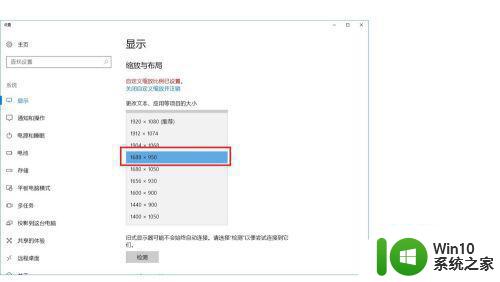
4、通过设置缩放与布局放大123%,通过设置分辨率放大了约127%,两种效果综合相当于放大了近160%,效果接近于以前1366*768低分屏的字体效果。如果直接在缩放与布局里设置160%的话,仍会造成第三方应用和系统部分字体模糊。


以上是win10分辨率调到1920*1080会变得模糊的解决技巧的全部内容,如果您需要,您可以按照小编的步骤进行操作,希望这对您有所帮助。
win10分辨率调到1920*1080很模糊的解决技巧 win10分辨率调整后画面模糊怎么办相关教程
- win10调整分辨率后桌面显示模糊怎么办 win10分辨率调整后桌面变得模糊的解决方案
- 1980分辨率win10文字越来越模糊如何调整 如何调整Windows 10上1980分辨率文字模糊问题
- win10游戏一调分辨率系统分辨率也变了怎么办 Win10游戏分辨率调整后系统分辨率也跟着变了怎么办
- 图文详解调整win10分辨率的方法 怎么调整win10分辨率
- win10软件分辨率和桌面分辨率不一样怎么调 win10软件分辨率和桌面分辨率不一样怎么设置
- win10软件分辨率太低如何调整 win10软件分辨率调整方法
- win10分辨率太低的调整方法 win10电脑分辨率低怎么办
- win10旋转锁定亮度调节分辨率灰色怎么办 win10屏幕旋转锁定后亮度调节分辨率无法调整怎么解决
- 如何调电脑分辨率win10 win10怎么调整电脑分辨率
- win10分辨率调小后屏幕出现黑边怎么办 win10调整分辨率后显示屏出现黑边的解决方案
- win10分辨率呈灰色状态的解决方法 win10显示分辨率无法调整
- win10调节屏幕分辨率的方法 win10如何调整屏幕分辨率
- 蜘蛛侠:暗影之网win10无法运行解决方法 蜘蛛侠暗影之网win10闪退解决方法
- win10玩只狼:影逝二度游戏卡顿什么原因 win10玩只狼:影逝二度游戏卡顿的处理方法 win10只狼影逝二度游戏卡顿解决方法
- 《极品飞车13:变速》win10无法启动解决方法 极品飞车13变速win10闪退解决方法
- win10桌面图标设置没有权限访问如何处理 Win10桌面图标权限访问被拒绝怎么办
win10系统教程推荐
- 1 蜘蛛侠:暗影之网win10无法运行解决方法 蜘蛛侠暗影之网win10闪退解决方法
- 2 win10桌面图标设置没有权限访问如何处理 Win10桌面图标权限访问被拒绝怎么办
- 3 win10关闭个人信息收集的最佳方法 如何在win10中关闭个人信息收集
- 4 英雄联盟win10无法初始化图像设备怎么办 英雄联盟win10启动黑屏怎么解决
- 5 win10需要来自system权限才能删除解决方法 Win10删除文件需要管理员权限解决方法
- 6 win10电脑查看激活密码的快捷方法 win10电脑激活密码查看方法
- 7 win10平板模式怎么切换电脑模式快捷键 win10平板模式如何切换至电脑模式
- 8 win10 usb无法识别鼠标无法操作如何修复 Win10 USB接口无法识别鼠标怎么办
- 9 笔记本电脑win10更新后开机黑屏很久才有画面如何修复 win10更新后笔记本电脑开机黑屏怎么办
- 10 电脑w10设备管理器里没有蓝牙怎么办 电脑w10蓝牙设备管理器找不到
win10系统推荐
- 1 萝卜家园ghost win10 32位安装稳定版下载v2023.12
- 2 电脑公司ghost win10 64位专业免激活版v2023.12
- 3 番茄家园ghost win10 32位旗舰破解版v2023.12
- 4 索尼笔记本ghost win10 64位原版正式版v2023.12
- 5 系统之家ghost win10 64位u盘家庭版v2023.12
- 6 电脑公司ghost win10 64位官方破解版v2023.12
- 7 系统之家windows10 64位原版安装版v2023.12
- 8 深度技术ghost win10 64位极速稳定版v2023.12
- 9 雨林木风ghost win10 64位专业旗舰版v2023.12
- 10 电脑公司ghost win10 32位正式装机版v2023.12